אפקטי קול של מיקרופון קסום
ל-MagicMic יש אפקטים קוליים מעניינים, ותוכלו לנגן אותם בכל עת באמצעות צ'אט קולי ושיטות אחרות. השימוש הספציפי מוצג להלן.
השתמש באפקטים קוליים של MagicMic
שלב 1הפעל את iMyFone MagicMic
התקן והפעל את iMyFone MagicMic. לאחר מכן, עליך לבחור את המיקרופון הראשי שלך כהתקן הקלט.
שלב 2בחר את הכרטיסייה "אפקטים קוליים".
לחץ על הכרטיסייה "אפקטים קוליים" בתפריט השמאלי כדי לגשת לכל אפקטי הקול הזמינים. MagicMic Voice Changer כולל למעלה מ-800 אפקטים קוליים למשחקים, צ'אטים או סטרימינג בשידור חי.
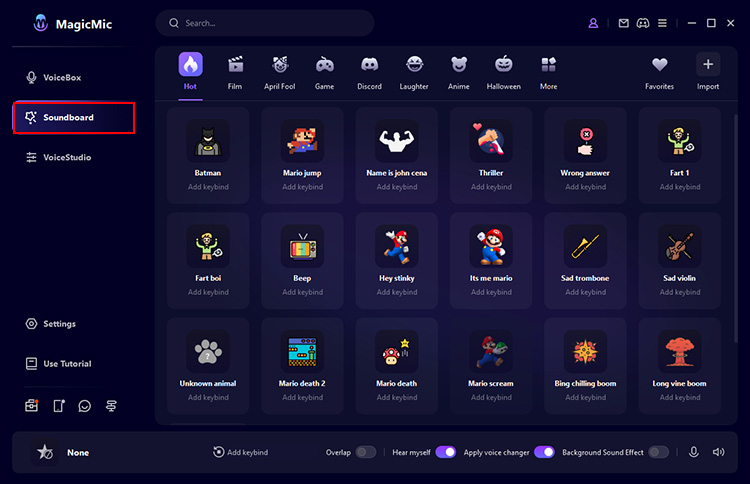
לאחר בחירת אפקט קול, תוכל לבצע פעולות כגון הפעלה, עצירה והשמעה חוזרת בצד ימין.
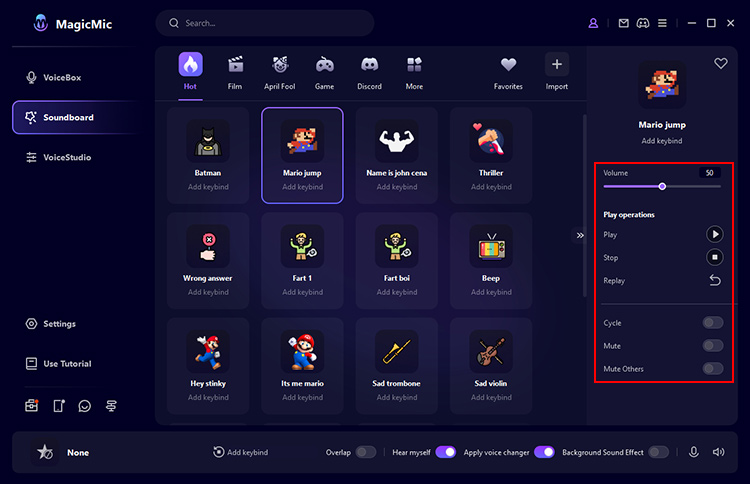
שלב 3הוסיפו כריכות מפתח לקלות השימוש
אתה יכול להגדיר חיבורי מקשים עבור אפקטי הקול המועדפים עליך על ידי לחיצה על הוסף מקשים ולחיצה על מקשים אחרים במקלדת שלך. זה יקל על השימוש.
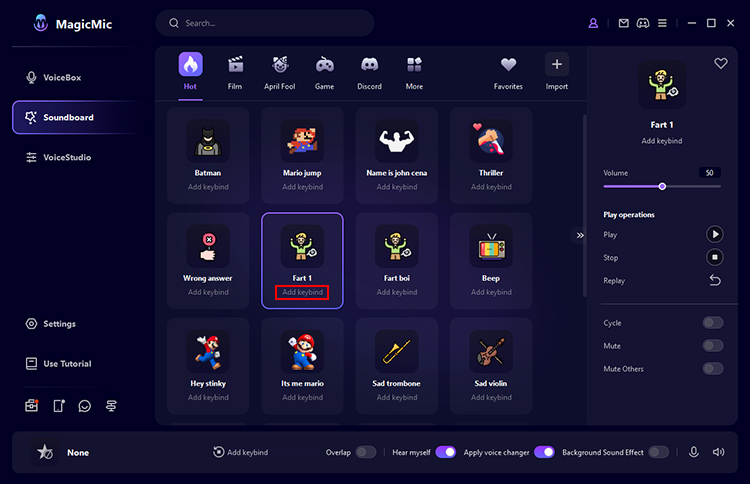
שלב 4הוסף אפקטים קוליים מועדפים/העלאה
אם יש לך אפקט קול שאתה משתמש בו לעתים קרובות, לחץ על ה"♡" בצד ימין כדי להוסיף אותו למועדפים שלך. לאחר מכן תוכל למצוא אותו במהירות בקטע המועדפים.
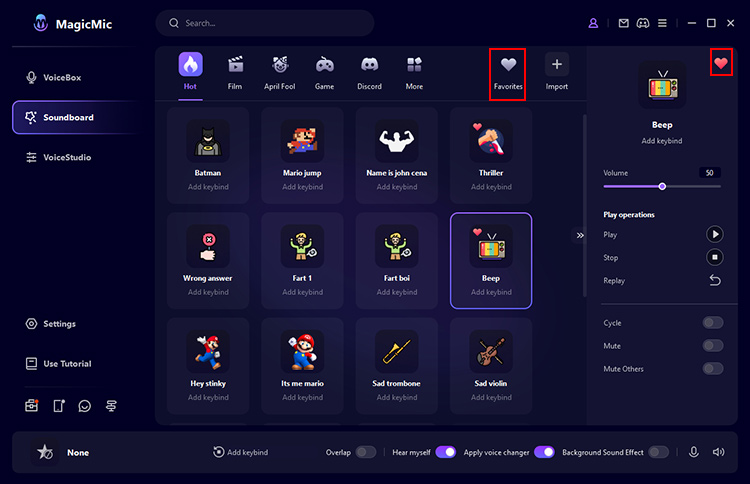
אם יש לך אפקט קול שאתה רוצה להשתמש בו, אתה יכול להיכנס לקטגוריית "ייבוא" ולהעלות אותו.
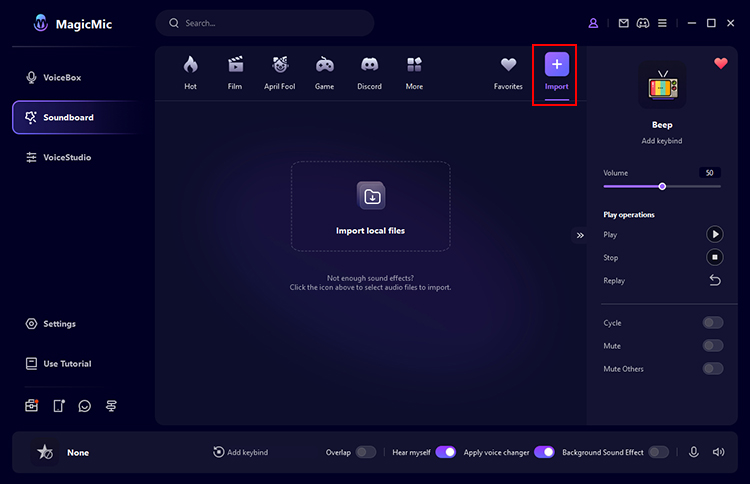
שלב 5השתמש באפקטים קוליים של MagicMic בתוכניות שונות
MagicMic עובד עם תוכניות רבות ושונות, כגון Fortnite, PUBG, Discord, Skype ו-Twitch. אם ברצונך להשתמש באפקטים קוליים בפלטפורמות אלה, אנא בצע את השלבים הבאים:
1: הפעל תוכנית המשתמשת באפקטים קוליים של MagicMic, ולאחר מכן הכנס ל"הגדרות סאונד" של התוכנית.
2: באפשרויות התקן הקלט, בחר באפשרות מיקרופון (MagicMic Virtual Audio Device (WDM)). לאחר מכן תוכל להשתמש בקלות באפקטי הקול האהובים עליך בזמן משחקים, צ'אטים או סטרימינג.
טיפ: אם אתה רוצה להשתמש באפקטים קוליים של MagicMic בעריכת וידאו וכו', עבור ללשונית "ספריית אודיו" בצד שמאל והורד את הצלילים האהובים עליך. כאן אתה יכול גם להעלות אפקטים קוליים נפלאים משלך ולשתף אותם עם משתמשים אחרים.
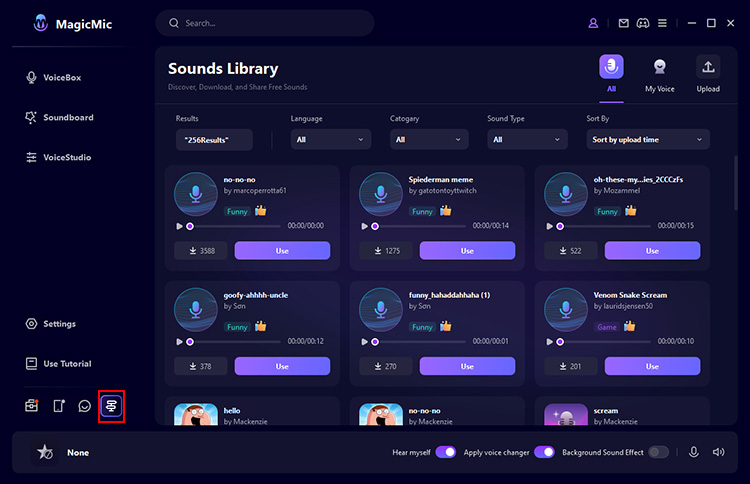
צריך עוד עזרה?
מרכז תמיכה >



